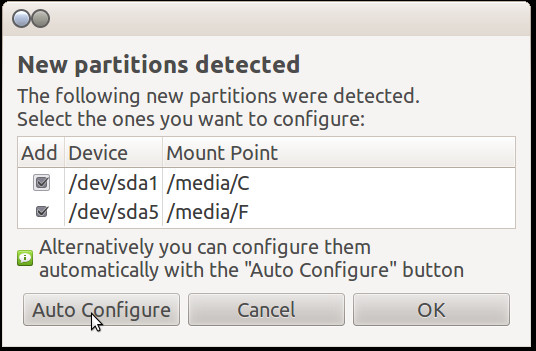Porównywanie różnych wersji Ubuntu nie działa dla mnie. Zawsze są zmiany, a jeśli uaktualnisz, zaakceptujesz zmiany. W takich porównaniach domyślnie wynika, że poprzednie działało, więc ostatnie nie może być tak dobre. W przypadku urządzeń może to wynikać z wielu powodów, w tym zwiększonego bezpieczeństwa za pomocą Apparmor. Może to być spowodowane zmianami na dowolnym poziomie, w tym jądrem, i może nie wynikać z czegoś, co zrobił Canonical.
Z mojego doświadczenia wynika, że sposób montowania zależy od systemu plików. Jeśli jest to FAT32 lub NTFS, zwykle podłącza urządzenia podczas ich podłączania. Jeśli jest to urządzenie sformatowane pod Linuksem, może mieć dodatkowe uprawnienia, które wymagają podania hasła.
Używam K / Ubuntu od 2006 roku i nie musiałem edytować fstab przez ostatnie trzy lata. Mam obecnie cztery dyski zewnętrzne podłączone z co najmniej tuzinem partycji wszystkich różnych systemów plików i wszystko działa zgodnie z oczekiwaniami. Jednym z nich jest zupełnie nowy Seagate, z którym nie musiałem nic robić. właśnie podłączyłem go i podłączyłem. Jeśli coś się nie montuje, zwykle jest to dobry powód.
Możliwe, że wymaga sprawdzenia spójności, ponieważ nie został poprawnie usunięty lub został zamontowany wiele razy bez niego. Możliwe, że urządzenie nie jest poprawnie podłączone lub korzysta z niego coś takiego jak VirtualBox. Możliwe, że urządzenie ma problem, który można łatwo naprawić lub skomplikować. Mam kilka pendrive'ów. Niektóre działają dobrze, a inne mają problemy. Przez lata musiałem wyrzucić kilka, podczas gdy inne musiały zostać ponownie sformatowane, aby zmusić ich do pracy z powodu czegoś, co dzieje się w użyciu, na przykład niecierpliwości i zbyt szybkiego usunięcia lub ustawienia flagi, aby to zrobić bootowalny.
Trudno jest uogólnić na podstawie ograniczonych informacji.